GPS (Глобальная система позиционирования) – это технология, которая позволяет определить текущее местоположение вашего телефона с высокой точностью. Благодаря этому функционалу, вы можете использовать навигационные приложения, отслеживать свою активность и делиться своими местоположениями с друзьями и близкими. Но чтобы воспользоваться всеми преимуществами GPS, вам необходимо правильно настроить его на своем устройстве. В этой статье я подробно и понятно расскажу вам, как настроить GPS на телефоне всего за 5 минут.
Шаг 1: Откройте настройки своего телефона. Обычно иконка настройки выглядит как шестеренка или является частью главного меню вашего устройства. При необходимости воспользуйтесь функцией поиска, чтобы быстро найти нужное приложение.
Шаг 2: В разделе настроек найдите пункт "Местоположение" или "Спутниковая геолокация". Обратите внимание, что на различных устройствах и в различных версиях операционных систем эти названия могут отличаться. Если не можете найти нужный пункт, воспользуйтесь функцией поиска в настройках.
Шаг 3: Внутри раздела "Местоположение" включите опцию "Геолокация" или "GPS". В большинстве случаев это подразумевает переключение выключателя или нажатие на чекбокс рядом с названием опции. Если GPS уже включен, проверьте, что у вас установлены необходимые разрешения для использования геолокации.
Поздравляю, вы успешно настроили GPS на своем телефоне! Теперь вы можете использовать навигационные приложения, отслеживать свои привычки фитнеса и пользоваться другими функциями, которые зависят от геолокации. Не забывайте, что GPS потребляет большое количество энергии, поэтому выключайте его, когда вам он не нужен, чтобы продлить время работы вашего устройства.
Что такое GPS и зачем настраивать его на телефоне?

Настраивая GPS на своем телефоне, вы получаете доступ к ряду полезных функций:
- Определение своего местоположения с высокой точностью;
- Получение маршрутов и навигационных инструкций для пешего или автомобильного движения;
- Поиск ближайших объектов (кафе, аптеки, банкоматы и т.д.);
- Отслеживание активности (прогулки, бег, велосипедные прогулки) и анализ данных о тренировках;
- Участие в геолокационных играх и приложениях.
Настраивая GPS на своем телефоне, вы расширяете его функциональность и получаете возможность использовать удобные сервисы, которые помогут вам быстро и безошибочно перемещаться по городу, найти интересные места или даже улучшить свою физическую активность. Настройка GPS занимает всего несколько минут, но позволяет получить максимум от использования своего телефона.
Шаг 1: Проверка наличия GPS-модуля
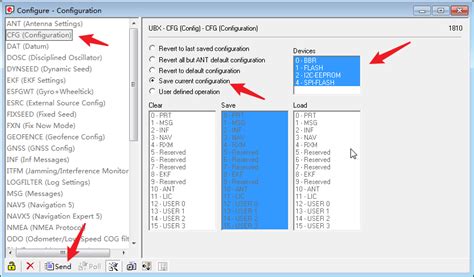
Для проверки наличия GPS-модуля следует перейти в настройки телефона:
- Откройте главное меню телефона.
- Найдите иконку "Настройки" и нажмите на нее.
- В открывшемся окне найдите раздел "Соединения" или "Сеть и соединения" и выберите его.
- Затем найдите пункт "Местоположение" или "GPS-навигация" и нажмите на него.
Если в списке доступных настроек присутствует пункт "Местоположение" или "GPS-навигация", значит ваш телефон имеет GPS-модуль и может использоваться для навигации. Если же такого пункта нет, то, скорее всего, ваш телефон не поддерживает GPS-навигацию.
Обратите внимание, что наличие GPS-модуля в телефоне не гарантирует работоспособность GPS. Некоторые модели телефонов могут иметь проблемы с приемом сигнала GPS или быть несовместимы с определенными приложениями. Однако, основная часть современных смартфонов поддерживает GPS-навигацию и может успешно использоваться для определения местоположения.
Как узнать, есть ли GPS-модуль в моем телефоне?

Не у всех смартфонов есть встроенный GPS-модуль. Однако, вы можете проверить, есть ли он в вашем устройстве при помощи нескольких простых шагов.
1. Откройте настройки вашего телефона.
2. Зайдите в раздел "Соединения" или "Соединения и сеть".
3. Найдите раздел "Расположение" или "Местоположение" и выберите его.
4. Если у вас есть GPS-модуль, то вы увидите опцию "GPS". Также там могут быть другие варианты, такие как "Геолокация" или "Поддержка ГЛОНАСС".
5. Если вы не нашли ни одной из указанных опций, то, возможно, ваш телефон не имеет GPS-модуля.
Если в вашем телефоне нет GPS-модуля, вы все равно можете использовать навигацию и карты через интернет, используя функции Wi-Fi или мобильной сети. Однако, если вам нужны более точные данные о местоположении, рекомендуется использовать устройство с встроенным GPS-модулем.
Шаг 2: Включение GPS

Чтобы включить GPS на вашем телефоне, выполните следующие действия:
Откройте настройки телефона. Обычно иконка настроек выглядит как шестеренка или зубчатое колесо и находится на главном экране либо в списке приложений.
Найдите раздел "Местоположение" или "Локация". В некоторых телефонах он может называться по-другому. Вы можете воспользоваться поиском, введя ключевые слова в верхней части экрана настроек.
Включите функцию GPS. В большинстве случаев вам нужно будет переключить соответствующий переключатель в положение "Включено" или "Разрешить".
После выполнения этих шагов GPS будет включен на вашем телефоне, и вы сможете использовать его для определения вашего местоположения в приложениях и сервисах, которые требуют доступ к GPS.
Как включить GPS на своем телефоне?

- Откройте настройки вашего телефона. Обычно иконка настроек выглядит как шестеренка и находится на главном экране или в списке приложений.
- Прокрутите вниз до раздела "Личные данные и конфиденциальность" или "Соединения".
- Найдите и выберите "Местоположение" или "GPS".
- Включите переключатель возле названия "Местоположение" или "GPS".
- Если у вас есть варианты режимов местоположения (например, "Только во время использования приложений" или "Всегда"), выберите наиболее подходящий вариант.
Поздравляю! Вы только что включили GPS на своем телефоне. Теперь ваше устройство готово использовать эту технологию для различных целей. Не забудьте проверить, включена ли функция GPS в приложениях, которым она может понадобиться.
Шаг 3: Подключение к спутникам
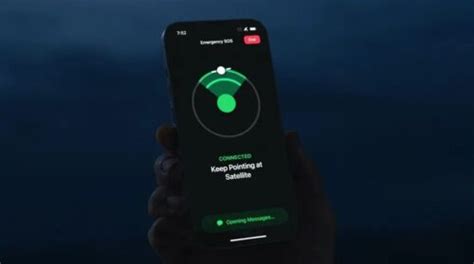
После активации GPS на вашем телефоне вы должны установить подключение к спутникам для получения точного местоположения. Следуйте этим шагам, чтобы успешно подключиться:
- Откройте настройки вашего телефона.
- Перейдите в раздел "Соединение с спутниками" или "GPS".
- Включите опцию "Поиск спутников" или "Подключение к спутникам".
- Дождитесь, пока ваш телефон найдет и подключится к спутникам.
- Обратите внимание на индикатор сигнала GPS на вашем устройстве. Чем больше спутников он обнаружит, тем сильнее будет сигнал и тем точнее будет определено ваше местоположение.
Когда ваш телефон успешно подключится к спутникам, вы будете готовы использовать GPS на своем устройстве. Не забывайте, что для наилучшей точности местоположения рекомендуется находиться на открытой местности с минимальным количеством препятствий для лучшего приема сигнала от спутников. Теперь вы можете с комфортом использовать функции GPS на вашем телефоне!
Как подключиться к спутникам для более точного определения местоположения?

Для более точного определения местоположения на вашем телефоне необходимо подключиться к спутникам. Для этого выполните следующие шаги:
1. Включите GPS
Перейдите в настройки вашего телефона и найдите раздел "Местоположение" или "GPS". Убедитесь, что функция GPS включена.
Примечание: Некоторые модели телефонов могут иметь отдельную кнопку в верхней панели для быстрого доступа к настройкам GPS.
2. Разрешите доступ к местоположению
В тех же настройках местоположения убедитесь, что приложениям разрешен доступ к местоположению вашего телефона. Включите опцию "Разрешить доступ ко всем приложениям" или выберите конкретные приложения, которым разрешено использовать GPS.
3. Дождитесь сигнала
Чтобы ваш телефон мог определить местоположение с помощью спутников, ему требуется установить соединение с ними. Обычно это занимает несколько секунд или минут, в зависимости от местоположения и атмосферных условий. Дождитесь появления значка GPS на панели состояния вашего телефона.
4. Проверьте точность местоположения
Откройте приложение карт на вашем телефоне и убедитесь, что определение местоположения проводится с высокой точностью. Если точность неудовлетворительна, проверьте настройки GPS и убедитесь, что у вас есть достаточно открытого пространства для получения сигнала спутников.
Следуя этим простым инструкциям, вы сможете подключиться к спутникам и получить более точное определение своего местоположения на телефоне.
Шаг 4: Конфигурация настроек GPS
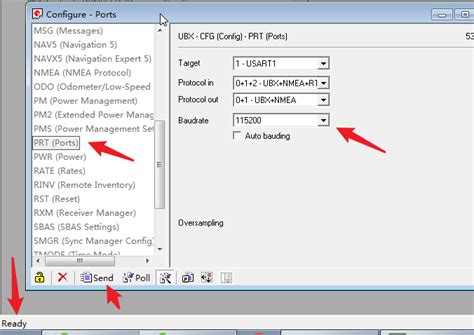
После активации GPS на устройстве вам нужно будет выполнить несколько шагов для правильной конфигурации настроек, чтобы получить максимально точное определение вашего местоположения. В этом разделе вы найдете подробную информацию о необходимых действиях.
| Шаг | Инструкция |
|---|---|
| 1 | Откройте меню настройки устройства и найдите раздел "Настройки местоположения". |
| 2 | В разделе "Настройки местоположения" выберите опцию "GPS" и установите переключатель в положение "Включено". |
| 3 | Проверьте доступность спутникового сигнала. Для этого откройте приложение, которое использует GPS, и дождитесь, пока устройство найдет спутниковый сигнал. |
| 4 | Если устройство не может найти спутниковый сигнал, попробуйте переместиться к открытому окну или выйти на открытую местность, чтобы улучшить принятие сигнала. |
| 5 | Если проблемы с сигналом GPS сохраняются, возможно, необходимо перезагрузить устройство или обновить системное ПО. |
После завершения всех указанных выше шагов, настройка GPS на вашем телефоне будет завершена. Теперь вы сможете использовать все функции и возможности, которые предоставляет GPS.